win10的截屏在哪 win10截图保存位置默认设置
更新时间:2024-09-25 18:02:34作者:xiaoliu
在使用Win10系统时,经常会遇到需要截屏的情况,但是很多用户却不清楚Win10的截屏功能在哪里,以及截图保存的默认位置设置在哪,对于这个问题,其实Win10系统内置了方便快捷的截屏工具,只需要按下特定的快捷键就可以完成截图操作。而截图保存的默认位置设置通常是在图片库的截图文件夹中,用户也可以根据个人需求进行自定义设置。希望以上信息能帮助到需要的用户。
win10的截屏在哪详细介绍1、如果没有进行过更改的话,win10截图保存位置【Captures】文件夹里
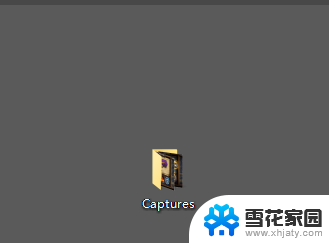
2、下面是进行过更改的,首先点击桌面最右下角【通知】图标--【所有设置】;如图所示
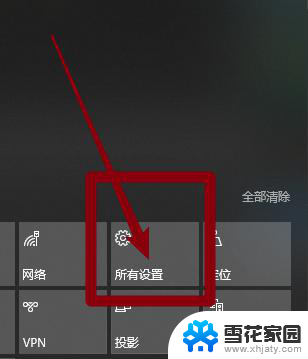
3、进入windows设置,选择【游戏】
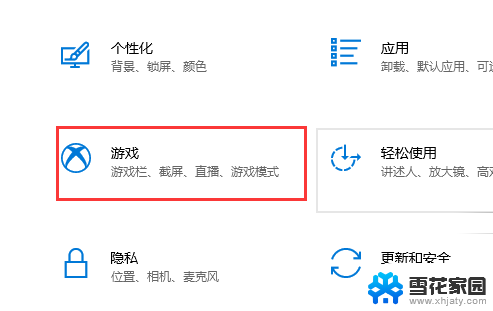
4、进入后,点击【游戏DVR】。在右边就可以看到保存位置了,点击【打开文件夹】
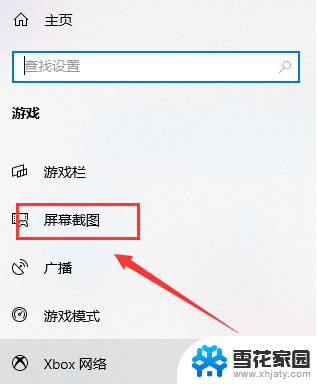
5、打开文件夹,就可以看到我们所保存的截图了
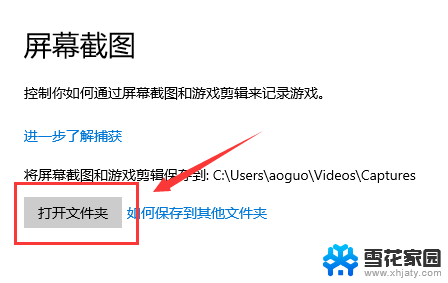
以上就是win10的截屏在哪的全部内容,有遇到相同问题的用户可参考本文中介绍的步骤来进行修复,希望能够对大家有所帮助。
win10的截屏在哪 win10截图保存位置默认设置相关教程
-
 电脑里的截图保存在哪里 win10截图保存位置在哪个文件夹
电脑里的截图保存在哪里 win10截图保存位置在哪个文件夹2024-01-26
-
 电脑截屏完的图片在哪找 win10截图保存位置在哪个文件夹
电脑截屏完的图片在哪找 win10截图保存位置在哪个文件夹2024-01-16
-
 电脑截图保存到哪儿了 win10截图保存文件的存储位置在哪
电脑截图保存到哪儿了 win10截图保存文件的存储位置在哪2024-02-14
-
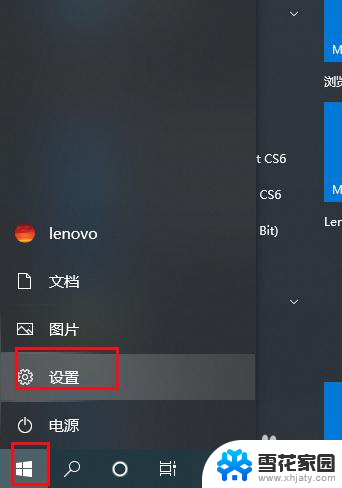 win10自带截图默认保存在哪 Win10如何查看截图保存目录
win10自带截图默认保存在哪 Win10如何查看截图保存目录2025-04-02
- 电脑截图照片在哪里找 win10截图保存位置在哪个文件夹
- 电脑桌面截图在哪个文件夹 win10截图存储位置在哪
- 电脑截屏的图片在哪个文件夹 如何在Win10保存屏幕截图
- 电脑截屏快捷键ctrl+alt+s保存到哪里了 Win10截图保存在哪里
- window截屏在哪 win10截图保存文件夹在哪
- win10更改默认存储位置 Win10如何设置默认存储位置为D盘
- 电脑窗口颜色怎么恢复默认 Win10系统默认颜色设置恢复教程
- win10系统能用f12一键还原吗 戴尔按f12恢复系统操作步骤
- 怎么打开电脑文件管理器 Win10资源管理器打开方式
- win10ghost后无法启动 Ghost Win10系统无法引导黑屏怎么解决
- 联想win10还原系统怎么操作系统 联想一键恢复功能使用方法
- win10打印机usb printer 驱动程序无法使用 电脑连接打印机USB无法识别怎么办
win10系统教程推荐
- 1 电脑窗口颜色怎么恢复默认 Win10系统默认颜色设置恢复教程
- 2 win10ghost后无法启动 Ghost Win10系统无法引导黑屏怎么解决
- 3 win10打印机usb printer 驱动程序无法使用 电脑连接打印机USB无法识别怎么办
- 4 w10自带的杀毒软件如何关闭 Windows10系统如何关闭自带杀毒软件
- 5 怎样查看wifi的ip地址 Win10连接wifi后如何查看IP地址
- 6 win10系统经常出现蓝屏 win10蓝屏死机怎么办
- 7 windows 网络修复 win10网络问题排查与修复指南
- 8 电脑怎么弹出桌面 Win10快速显示桌面的快捷键是什么
- 9 win10 删除更新文件 win10更新文件删除方法
- 10 怎么修改电脑图标大小设置 Win10桌面图标大小改变方式